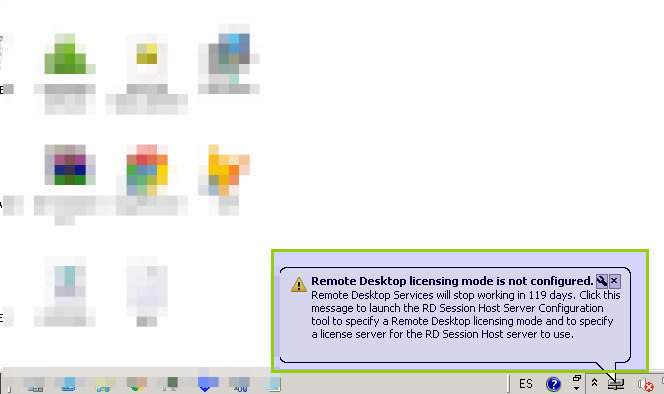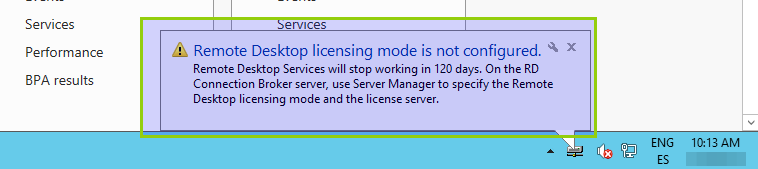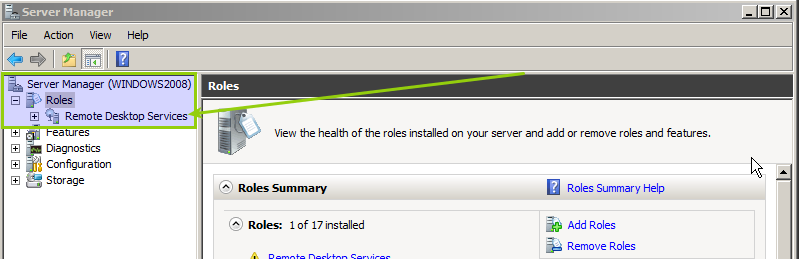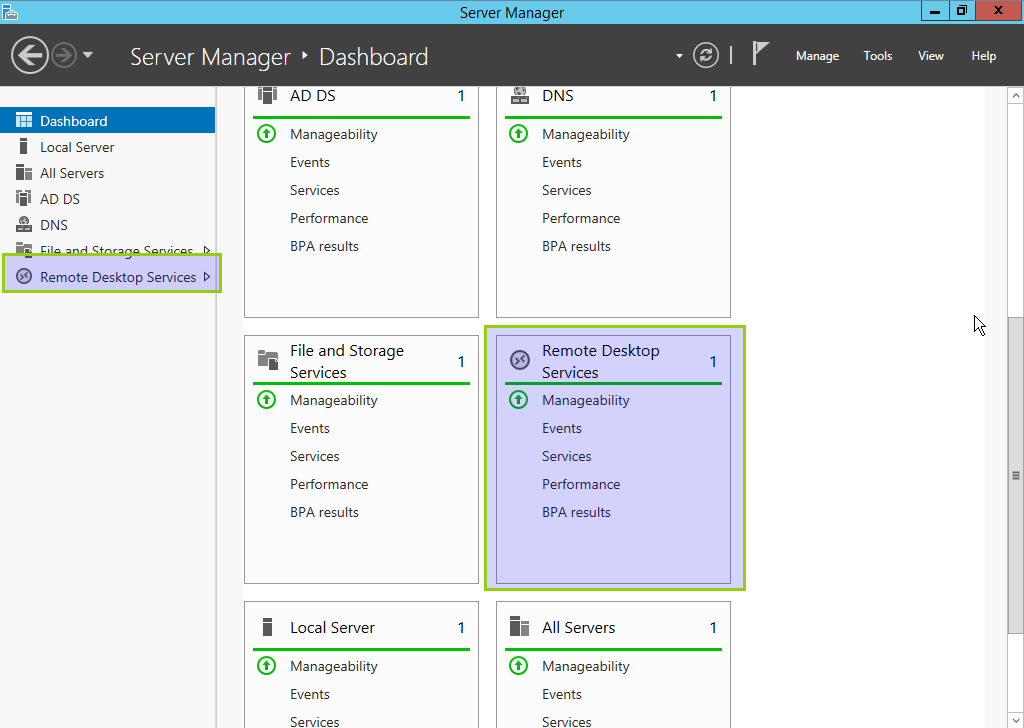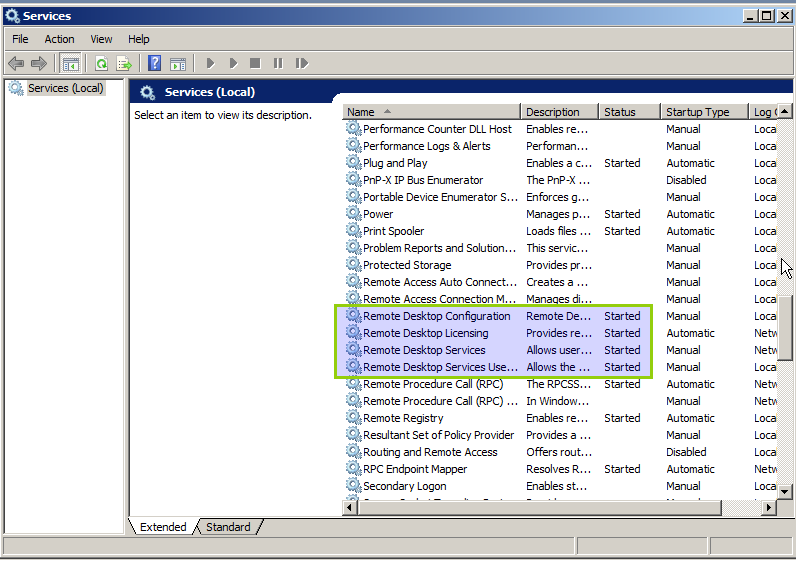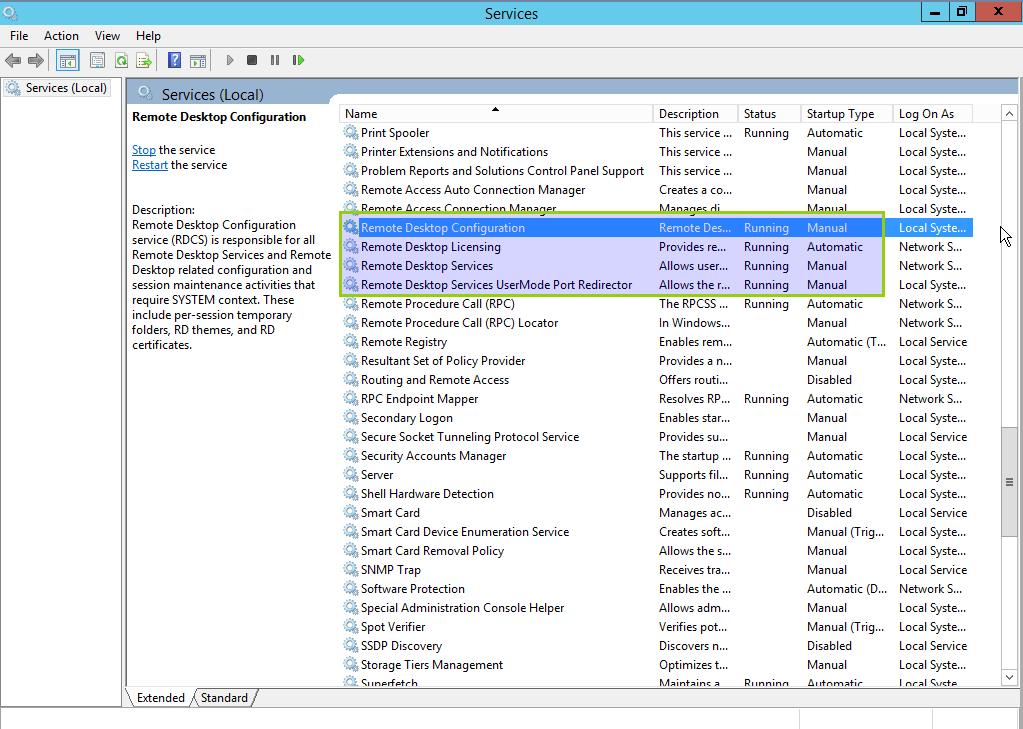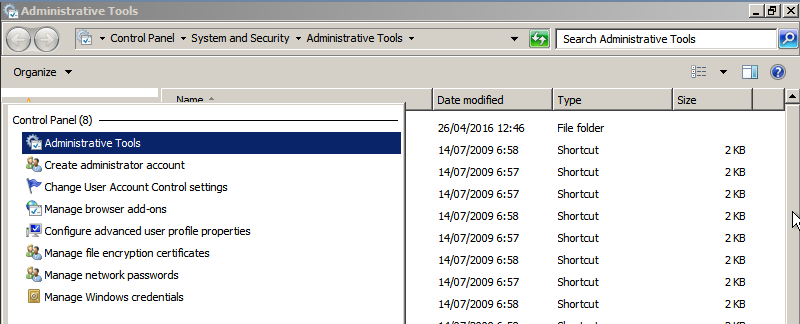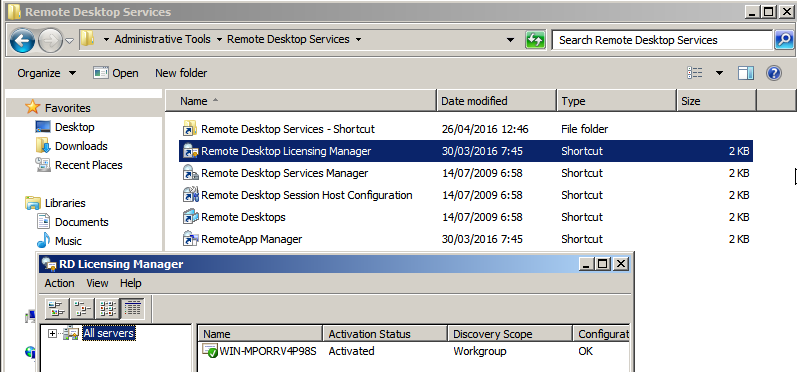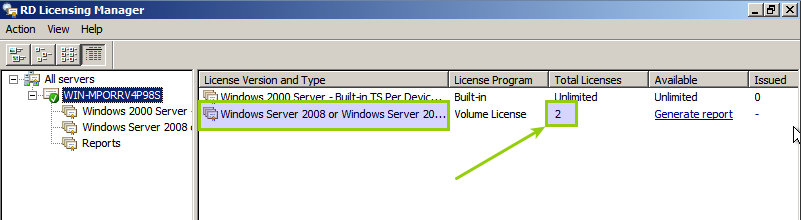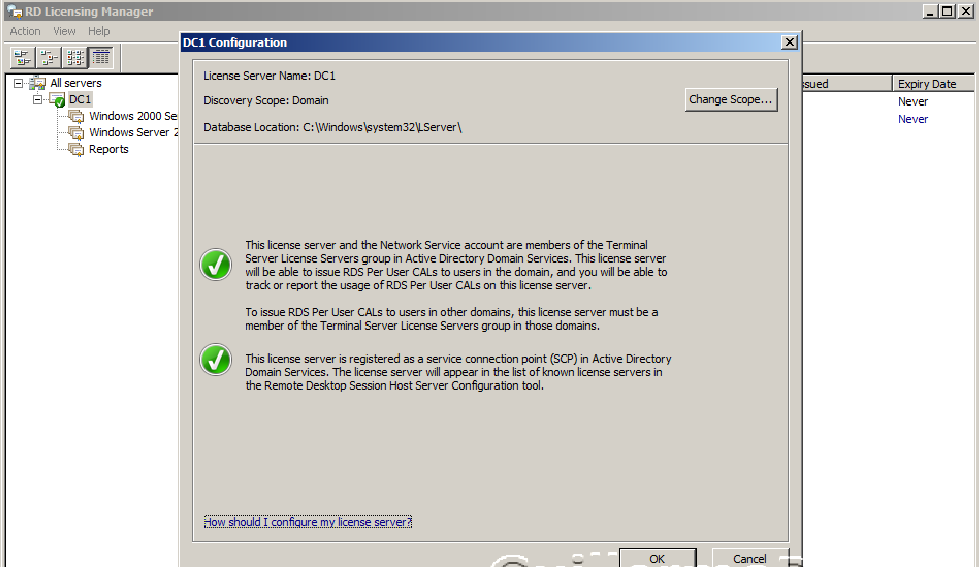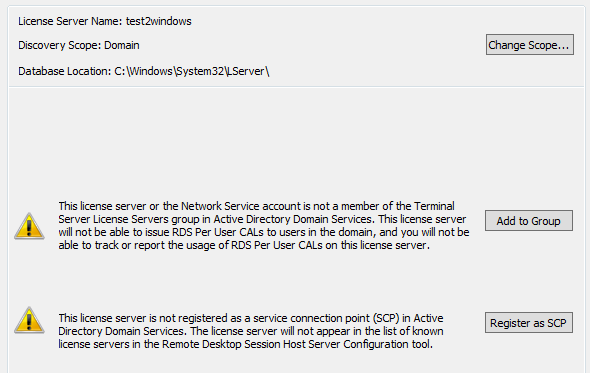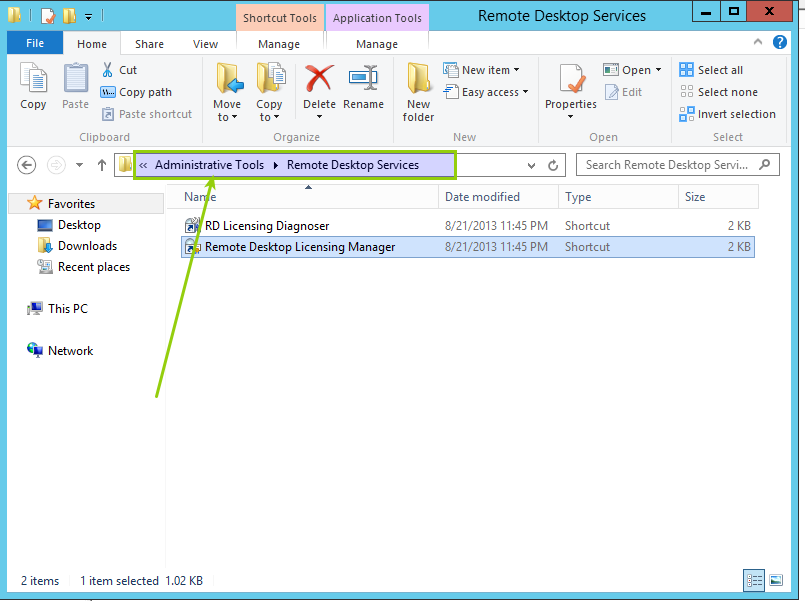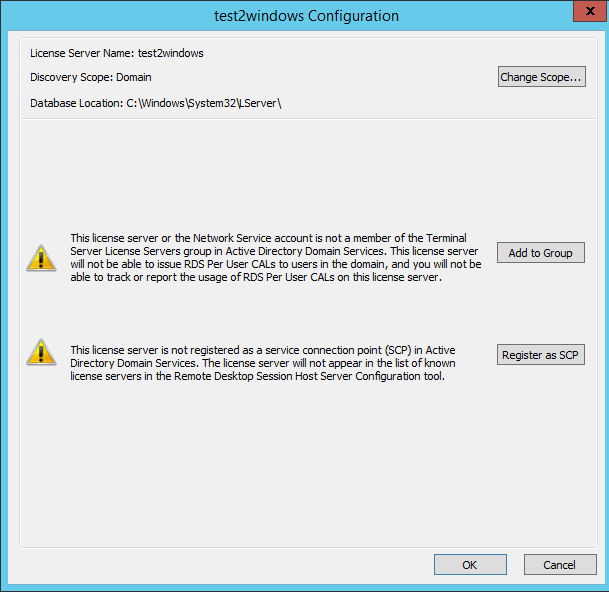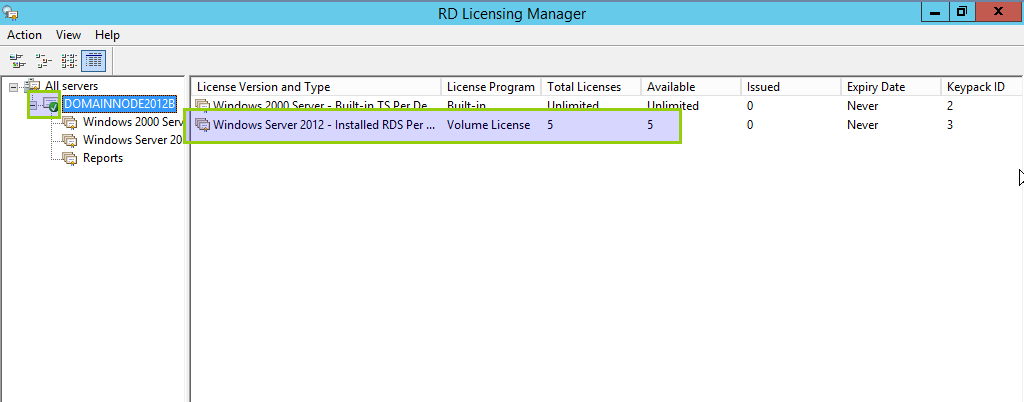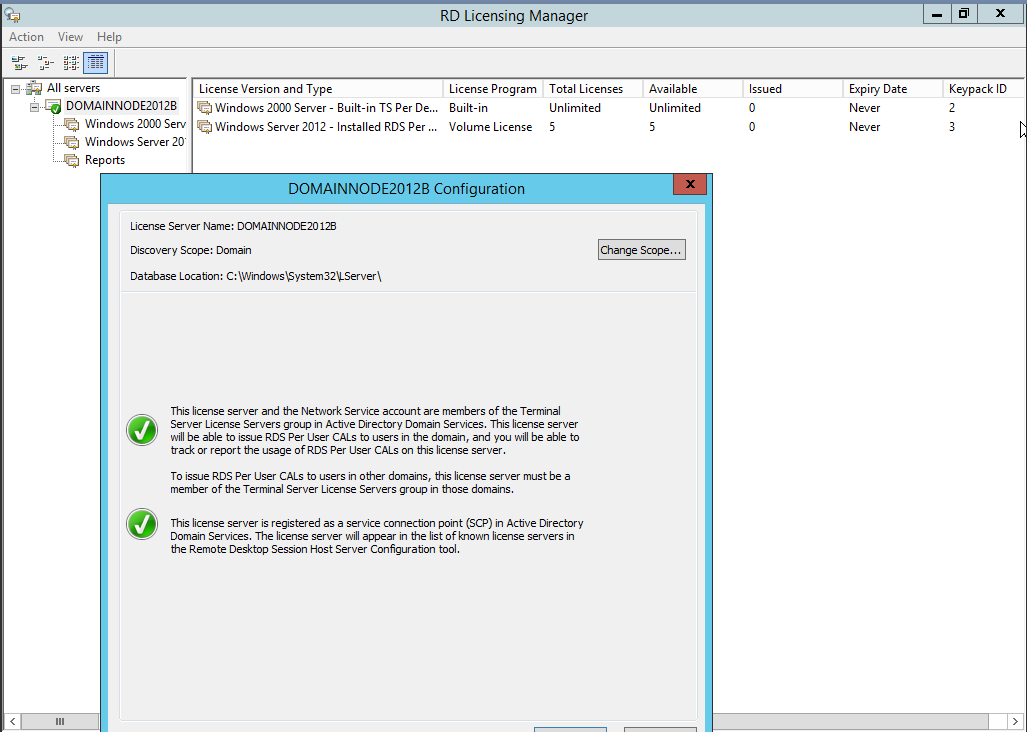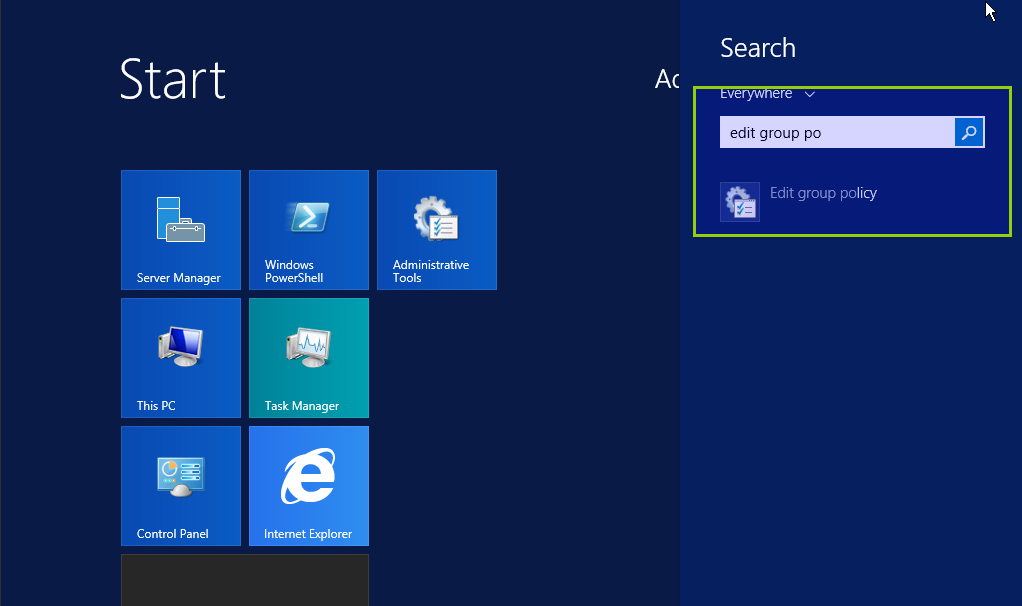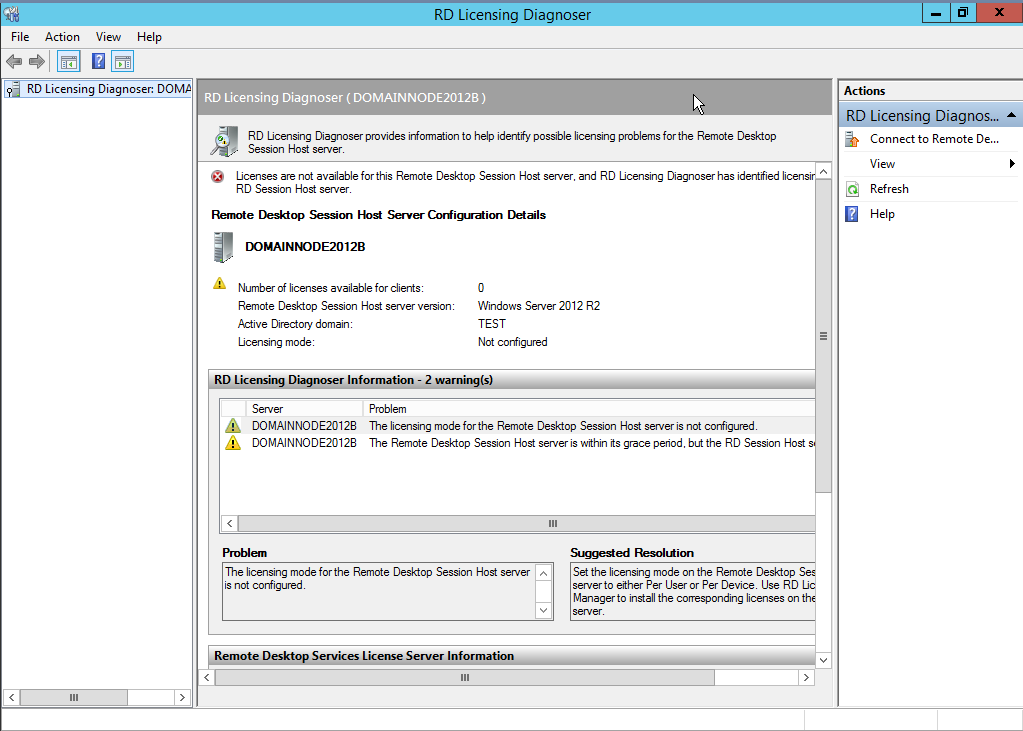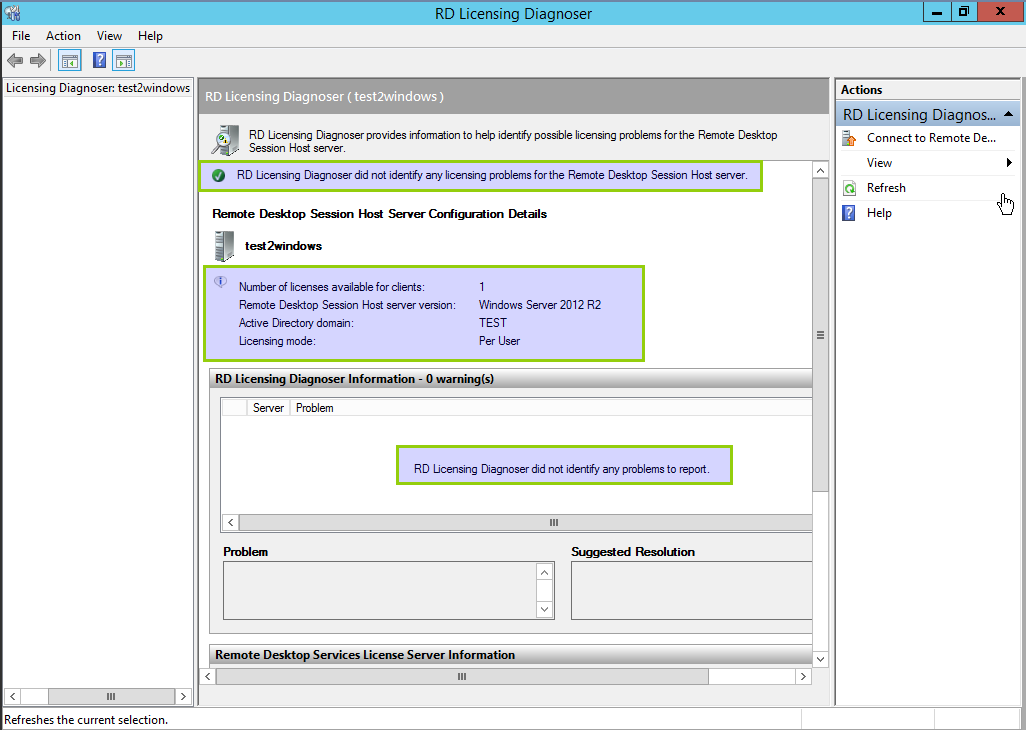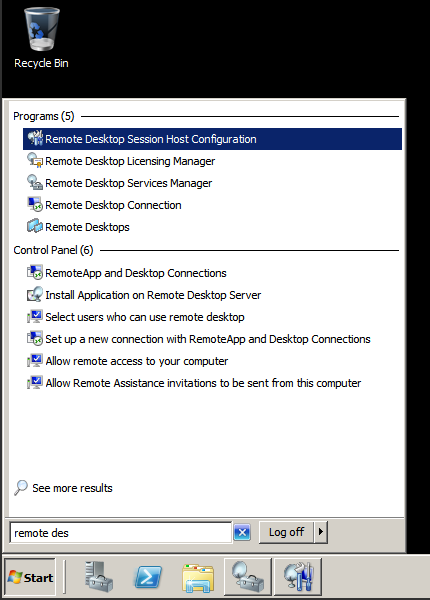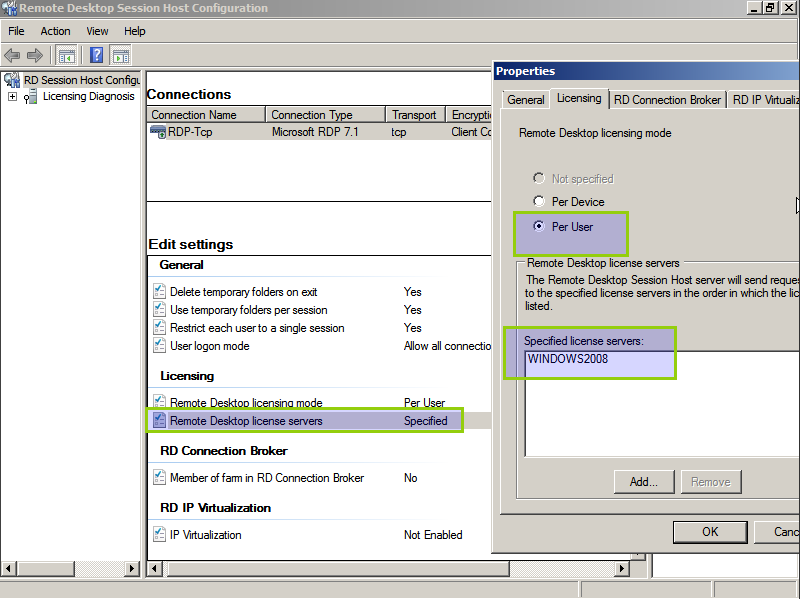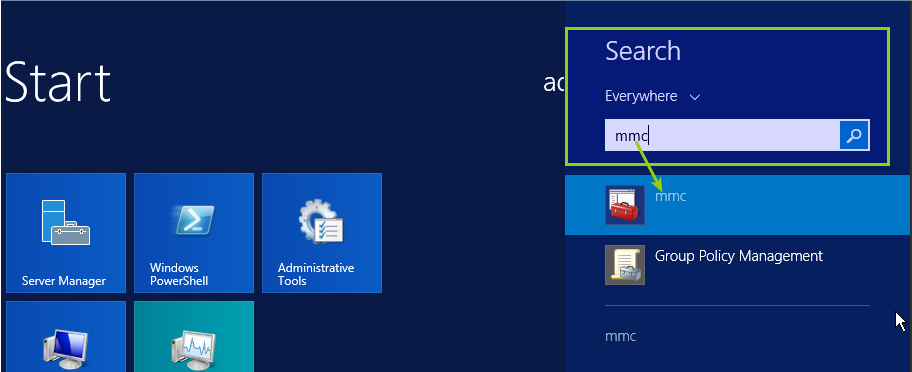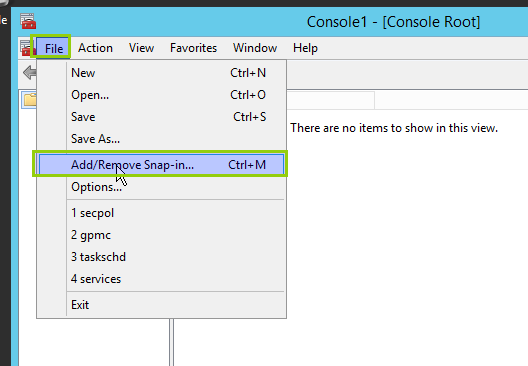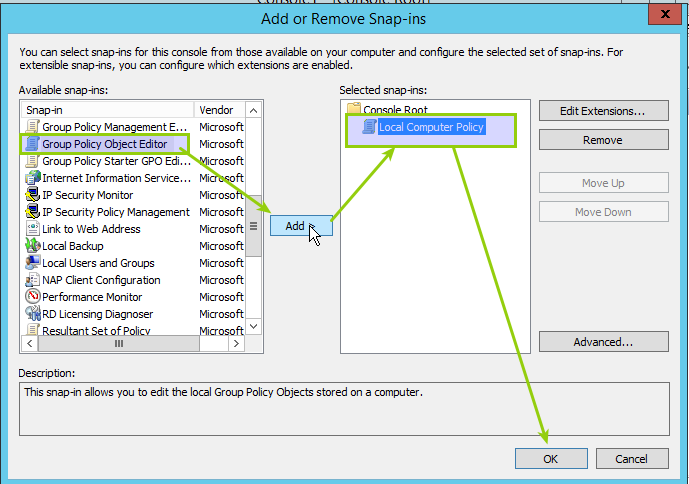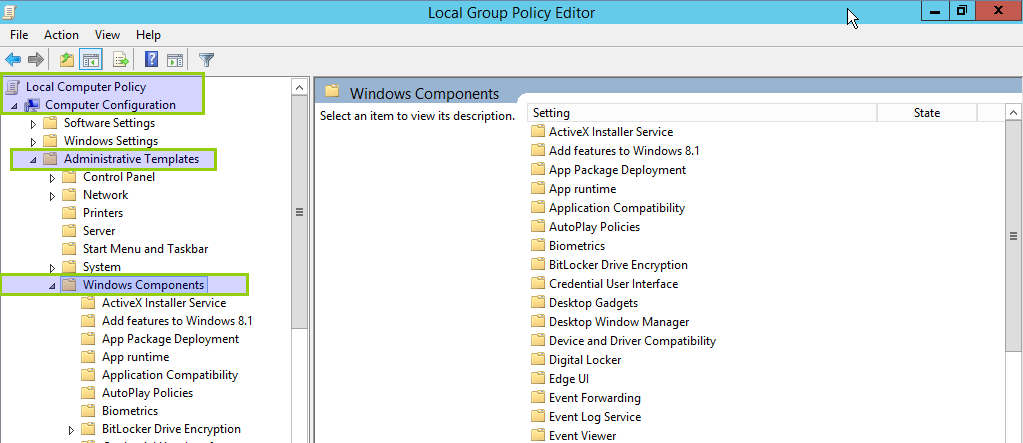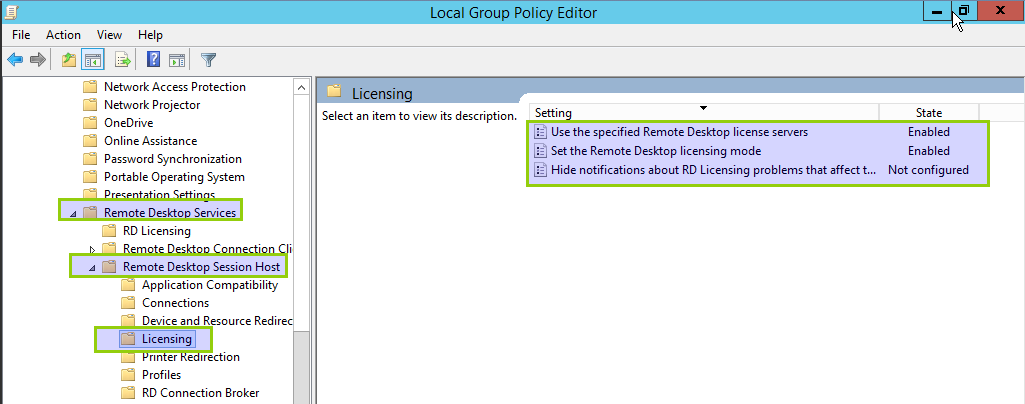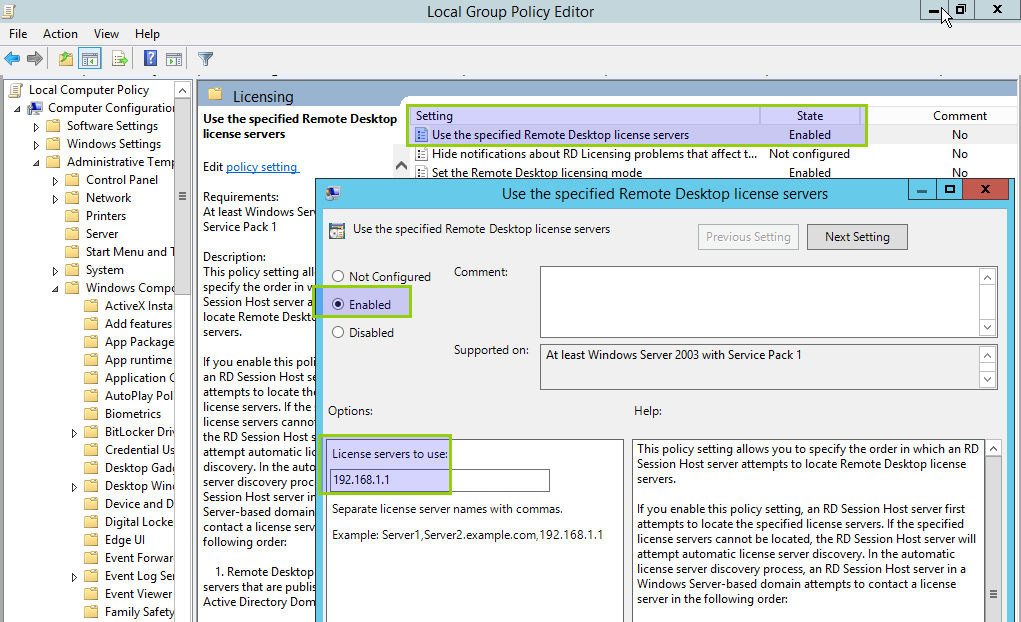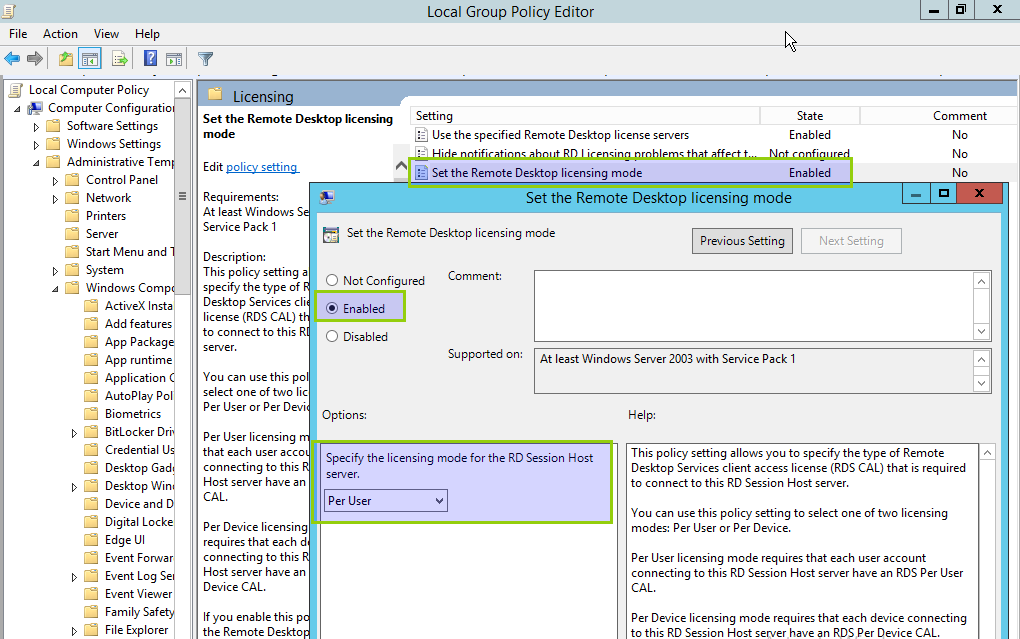Cómo saber si tengo RDP correctamente instalado
Este tutorial explica cómo comprobar que las licencias de RDP (Remote Desktop) están bien instaladas para asegurarte de que tus problemas con el escritorio remoto no se deben a problemas de configuración.
Contenido
- 1 ¿Qué tipos de instalaciones hay?
- 2 ¿Dónde tengo que hacer todas estas comprobaciones?
- 3 Primer punto a revisar
- 4 Cómo comprobar que el rol está correctamente instalado
- 5 Cómo comprobar si el servicio de escritorio remoto está activo
- 6 Comprobación con el administrador de licencias (Licensing Manager)
- 7 Cómo comprobar con el Licensing diagnoser
- 8 Cómo establecer el servidor de licencias
¿Qué tipos de instalaciones hay?
Dentro de Windows Server, existen 2 arquitecturas a la hora de crear una infraestructura de escritorio remoto. La primera arquitectura es que todo (administrador de licencias de escritorio remoto y servidor de acceso de escritorio remoto) esté en un mismo servidor. Este tipo de arquitectura es la más sencilla y es que la generalmente se instala cuando sólo se quiere acceder por escritorio remoto a un servidor. El otro tipo de arquitectura ya tiene en cuenta más de un servidor y será el administrador del dominio el que tenga el servidor de licencias mientras que el resto de servidores dentro del dominio podrán ser accedidos por escritorio remoto en base al número de licencias contratadas. Es decir, si hay un solo nodo al que se accede por escritorio remoto, la arquitectura será de 1 solo nodo. Si hay más de un solo nodo, estos nodos tendrán que estar en el mismo dominio y la arquitectura será multinodo.
¿Dónde tengo que hacer todas estas comprobaciones?
Si la arquitectura es de un solo nodo, las comprobaciones habrá que hacerlas en el único nodo al que se acceder por escritorio remoto. Si la arquitectura es multinodo, las comprobaciones habrá que hacerlas en el controlador de dominio, el cual tendrá instalado el servidor de licencias de escritorio remoto.
Primer punto a revisar
Cuando la instalación de escritorio remoto no está bien configurada saldrá un aviso en la parte inferior derecha de la pantalla diciendo que no está configurada.
Windows Server 2008
El aviso será el siguiente:
Windows Server 2012
El aviso será el siguiente:
Cómo comprobar que el rol está correctamente instalado
Dentro del Server Manager, habrá que ver en la parte izquierda si está instalado el rol de Remote Desktop. Si existe ese error y no indica ningún problema, se puede pasar al paso siguiente. En caso contrario, es muy probable que el RDP no esté correctamente instalado.
Windows Server 2008
Windows Server 2012
Cómo comprobar si el servicio de escritorio remoto está activo
Para que el escritorio remoto funcione correctamente los servicios tienen que estar activados e iniciados. Para comprobarlo hay que ejecutar el comando services.msc y comprobar si están en modo "Running" o no. Si no están iniciados es muy probable que el escritorio remoto no funcione.
Windows Server 2008
Windows Server 2012
Comprobación con el administrador de licencias (Licensing Manager)
Windows ofrece un administrador de licencias de escritorio remoto que indica si la configuración está correctamente o no.
Windows Server 2008
Para acceder al administrador de licencias hay que buscar y abrir las herramientas administrativas.
Dentro de la carpeta de servicios de escritorio remoto hay que seleccionar el Remote Desktop Licensing Manager.
Si tu instalación está basada en un grupo de trabajo (workgroup), podrás ver con el tick verde que la configuración está bien hecha.
Además, en este administrador podrás ver el número de licencias instaladas en tu servidor.
Si tu instalación está basada en un dominio, haciendo click derecho en tu servidor de licencias podrás revisar la configuración más a fondo. Si todo está instalado correctamente te aparecerá lo siguiente:
Si tienes una instalación basada en un dominio y te sale algún error, es muy probable que no tengas la configuración de escritorio remoto bien configurada. Tendrás que registrar al servidor de licencias en ambos grupos a través de los siguientes botones.
Windows Server 2012
Para acceder al administrador de licencias tendrás que ir a las herramientas administrativas y dentro de los servicios de escritorio remoto podrás ver el administrador.
Este es un ejemplo de un servidor de licencias mal configurado:
Y este es el ejemplo de una instalación bien configurada
Cómo comprobar con el Licensing diagnoser
Para acceder al diagnosticador de licencias tienes que ejecutar los siguientes pasos (sólo Windows Server 2012). Buscar y ejecutar el RD Licensing Diagnoser.
Una vez se abre, podrás comprobar que el diagnosticador detecta algún fallo en la configuración o no. Este es un ejemplo de una configuración mal hecha:
Y este es un ejemplo de una configuración bien hecha.
Cómo establecer el servidor de licencias
El servidor de licencias es el encargado de controlar y gestionar las licencias de escritorio remoto instaladas. Es importante que cada servidor tenga asignado un servidor de licencias para que ese servidor pueda ser accedido por escritorio remoto en base a lo que indique el servidor de licencias.
Windows Server 2008
Habrá que acceder al Remote Desktop Session Host Configuration para comprobar que la configuración se ha hecho correctamente. Para ello busca dicho aplicativo
y comprueba que en la configuración el servidor de licencias está especificado y el tipo es "por usuario":
Windows Server 2012
Para establecer y comprobar el servidor de licencias, habrá que ir al editor de políticas locales de grupo. Las instrucciones resumidas son estas (ver aquí en inglés), los pasos en imágenes son los siguientes:
Buscar y ejecutar MMC.exe
Una vez abierto, habrá que dale al menú de Archivo -> Agregar o quitar complementos.
Y añadir el editor de objetos de políticas de grupo local
Dentro del editor de políticas de grupo local, tendrás que ir a Computer Configuration-> Administrative Templates -> Windows Componentes -> Remote Desktop Services -> Remote Desktop Session Host -> Licensing y tendrás que tener la siguiente configuración: